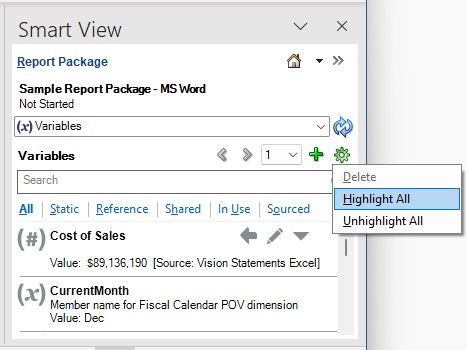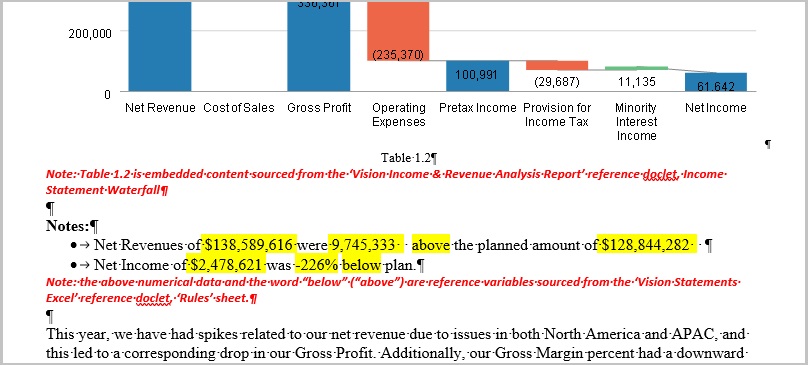doclet에서 변수 강조 표시
선택된 변수에 대한 강조 표시 명령을 사용하여 doclet에서 변수 인스턴스를 빠르게 볼 수 있습니다.
doclet에서 변수를 강조 표시하려면 다음을 수행합니다.
주:
-
개별 변수에 대한 모두 강조 표시 작업을 사용하든 강조 표시 작업을 사용하든 콘텐츠 컨트롤 또는 텍스트 상자 내 변수는 강조 표시되지 않습니다.
-
Word Doclet의 머리글 및 바닥글 내에 배치된 변수에서는 강조 표시가 지원되지 않습니다.
-
업로드 또는 업로드 및 체크인을 수행하면 강조 표시가 모두 지워집니다.
-
모두 강조 표시 및 모두 강조표시 해제를 사용하려면 Narrative Reporting 확장 24.10 이상이 있어야 합니다.
![보고서 패키지의 드롭다운 목록에서 사용 가능한 옵션을 표시합니다. 옵션은 [보고서 센터] 및 [변수]가 있습니다. 보고서 패키지의 드롭다운 목록에서 사용 가능한 옵션을 표시합니다. 옵션은 [보고서 센터] 및 [변수]가 있습니다.](img/eprcs_variables_dropdown.jpg)